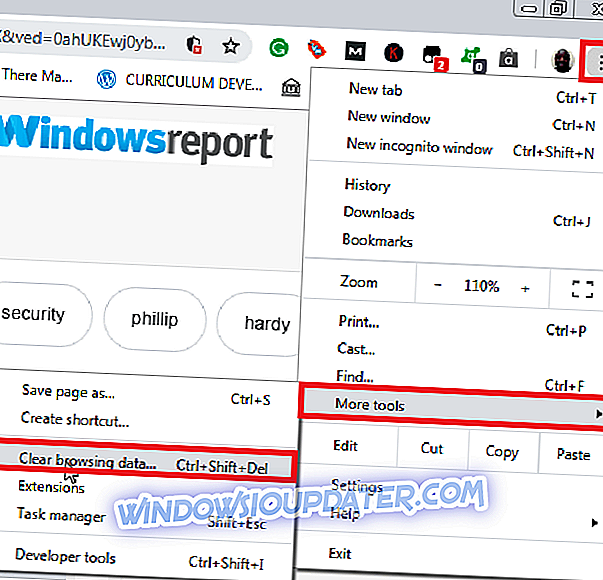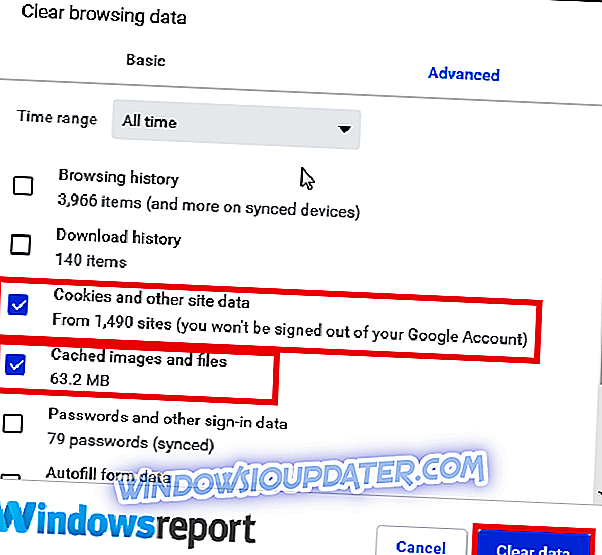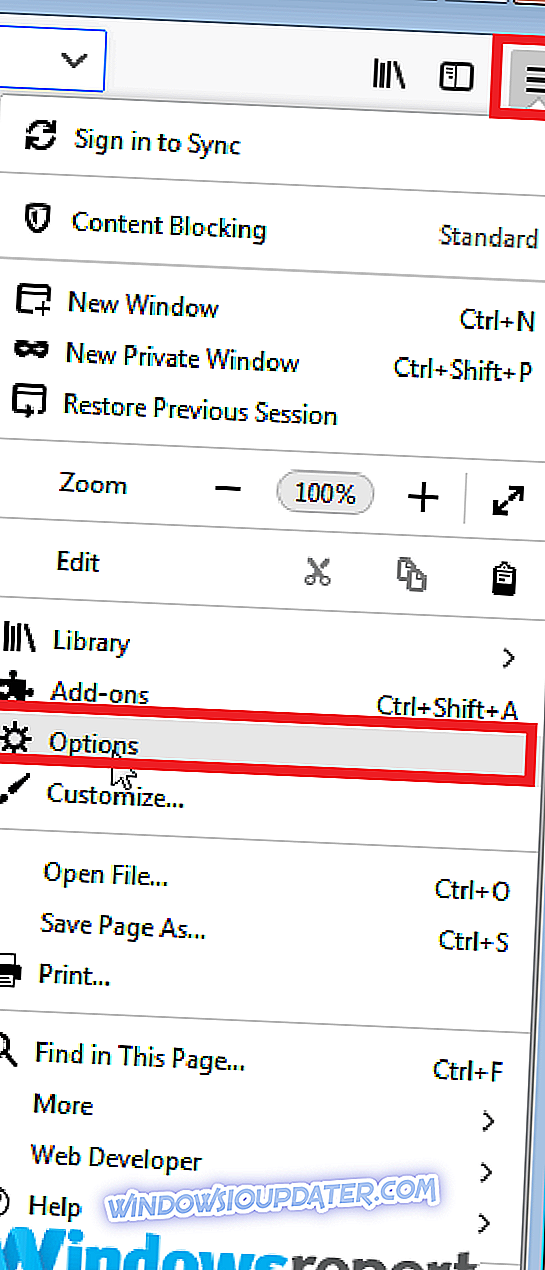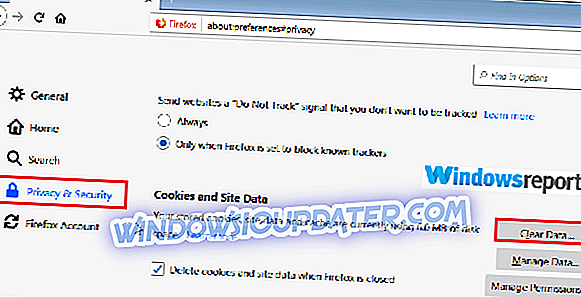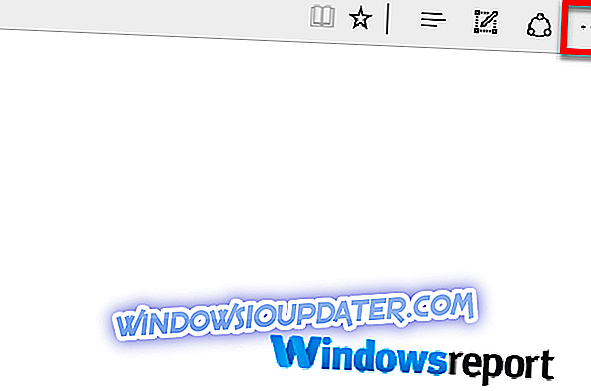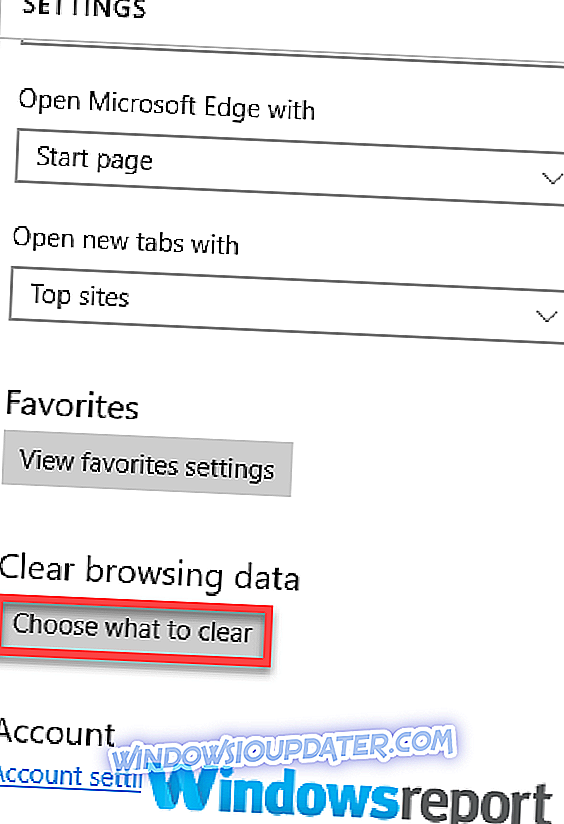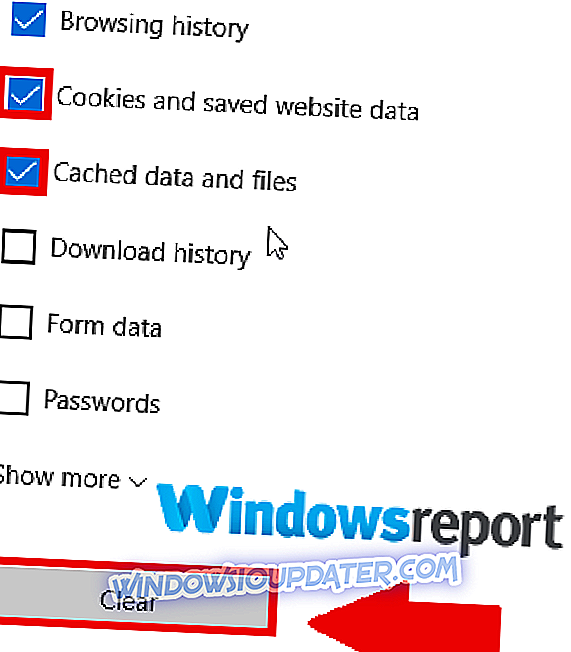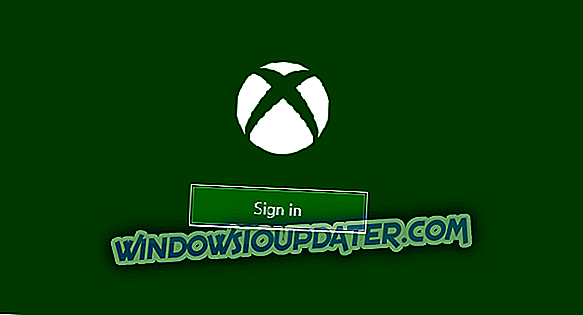หากคุณใช้ Paypal บ่อยครั้งคุณอาจพบว่ามี บางอย่างผิดพลาดจาก ข้อผิดพลาด PayPal ที่ สิ้นสุด ปัญหานี้อาจเกิดขึ้นเมื่อคุณพยายามรีเซ็ตรหัสผ่านหรือเมื่อพยายามเข้าสู่บัญชี PayPal ของคุณ
นอกจากนี้ปัญหาซึ่งบางครั้งจะมีข้อความเกี่ยวกับ PayPal ที่มีปัญหาในการดำเนินการตามคำขอของคุณอาจเกิดขึ้นเมื่อพยายามชำระเงินจากร้านค้าออนไลน์
ตอนนี้ Paypal พยายามแก้ไขการผูกปมด้วยตนเองและผู้ใช้บางคนประสบความสำเร็จในการทำธุรกรรมตามที่ต้องการหลังจากลองอีกไม่กี่นาทีในภายหลัง อย่างไรก็ตามมีสิ่งที่คุณสามารถทำได้เพื่อแก้ไขปัญหาที่น่าผิดหวัง ลองผ่านพวกเขาไป:
ฉันจะแก้ไขดูเหมือนว่ามีข้อผิดพลาด PayPal เกิดขึ้นได้อย่างไร
- รอแล้วลองอีกครั้ง
- ล้างแคชและคุกกี้เบราว์เซอร์ของคุณ
- เปลี่ยนเบราว์เซอร์ของคุณ
- เคล็ดลับอื่น ๆ
- ติดต่อฝ่ายสนับสนุนของ PayPal
1. รอแล้วลองอีกครั้ง
ดังที่ฉันได้กล่าว ไปแล้วสิ่งที่ผิดพลาดใน ข้อผิดพลาด สุดท้ายของเรา เป็นเพียงความผิดพลาดชั่วคราวและมันสามารถหายไปได้เอง
ดังนั้นรอสักครู่ก่อนลองใหม่
2. ล้างแคชเบราว์เซอร์และคุกกี้ของคุณ
ประวัติการเข้าชมสะสมคุกกี้รหัสผ่านและข้อมูลการท่องเว็บอื่น ๆ อาจทำให้ซอฟต์แวร์การสืบค้นของคุณช้าลงและทำให้ไม่เสถียร
ต่อจากนั้นอาจนำไปสู่ บางสิ่งที่ผิดพลาดใน ข้อความแสดง ข้อผิดพลาดของเรา แก้ไขปัญหานี้โดยการล้างแคชของคุณเช่นนี้:
- เปิด Chrome
- คลิก เพิ่มเติม (มุมบนขวา)
- เลือก เครื่องมือเพิ่มเติม จากนั้น ล้างข้อมูลการท่องเว็บ
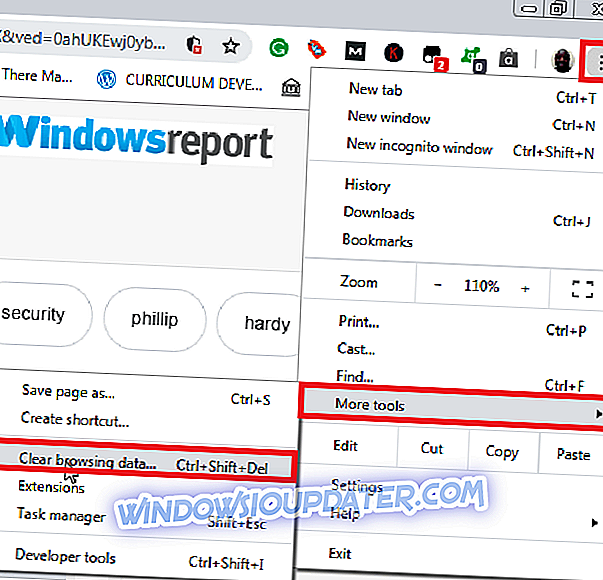
- เลือกช่วงเวลาที่เกี่ยวข้องหรือเลือก เวลาทั้งหมด เพื่อลบทุกอย่าง
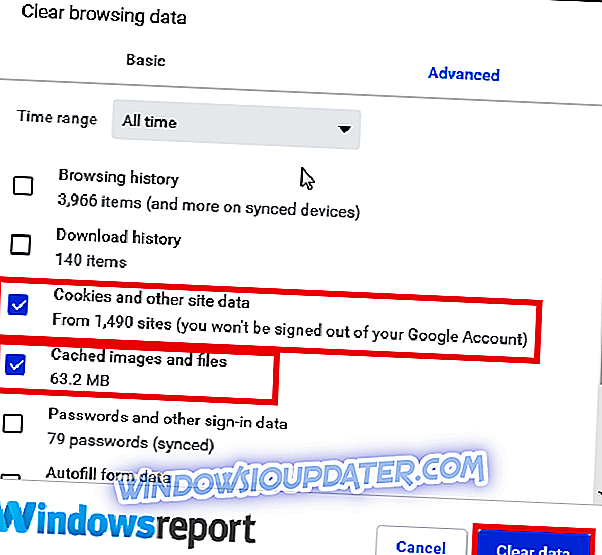
- ทำเครื่องหมายที่ช่องถัดจาก คุกกี้และข้อมูลไซต์อื่น ๆ รวมถึง รูปภาพและไฟล์แคช (ดูด้านบน) จากนั้นคลิกที่ ล้างข้อมูล
Firefox
- ใน Firefox เลือกปุ่มเมนู (แถบแนวนอนสามแถบ) จากนั้นเลือก ตัวเลือก
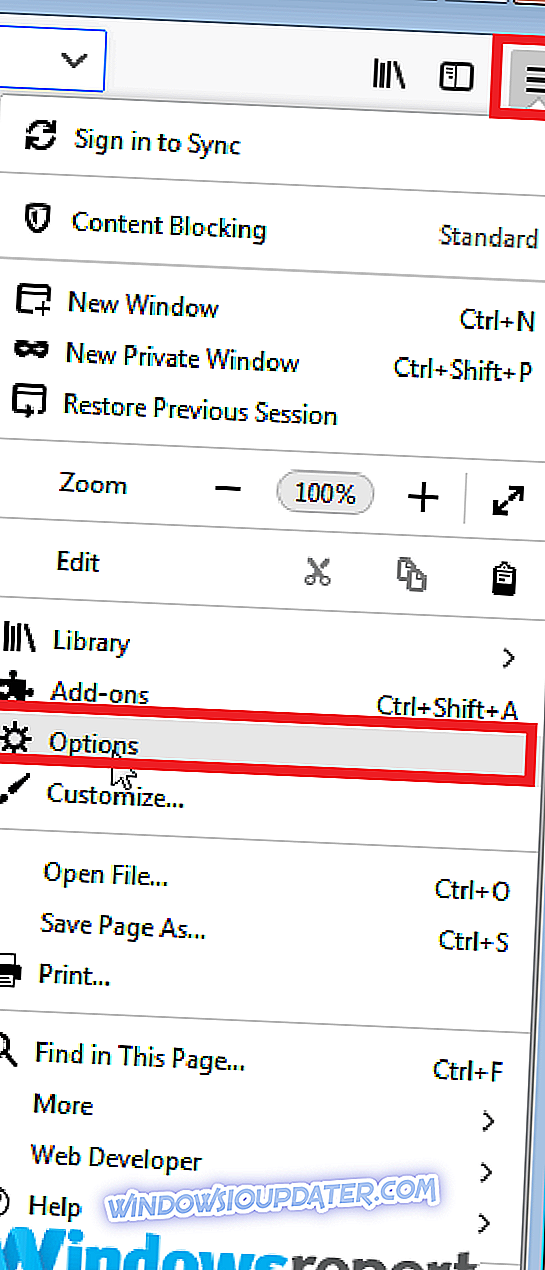
- เลือกพาเนล ความเป็นส่วนตัวและความปลอดภัย
- ใต้ คุกกี้และข้อมูลไซต์ คลิก ล้างข้อมูล….
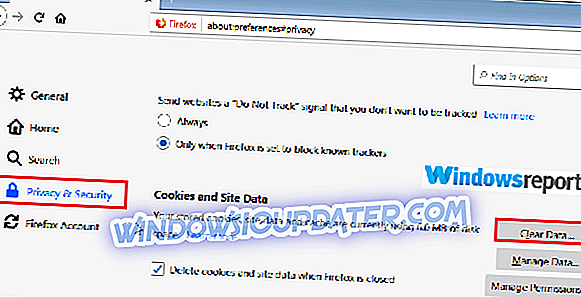
- ด้วยการทำเครื่องหมาย เนื้อหาเว็บที่แคช ไว้ให้คลิกที่ปุ่ม ล้าง
ขอบ
- เปิด Microsoft Edge คลิกที่จุดสามจุดที่มุมขวาบนของหน้าจอแล้วเลือก การตั้งค่า
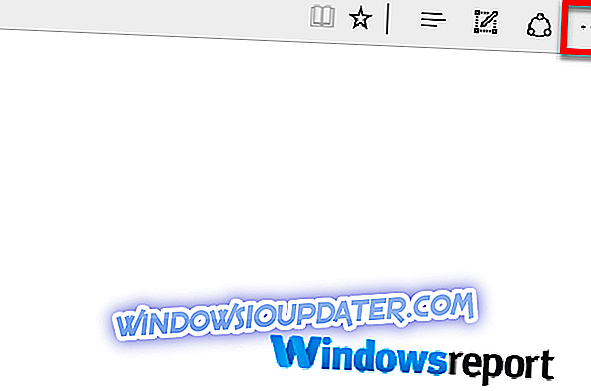
- ค้นหาส่วน ล้างข้อมูลเบราว์เซอร์ และคลิก เลือกสิ่งที่จะล้าง
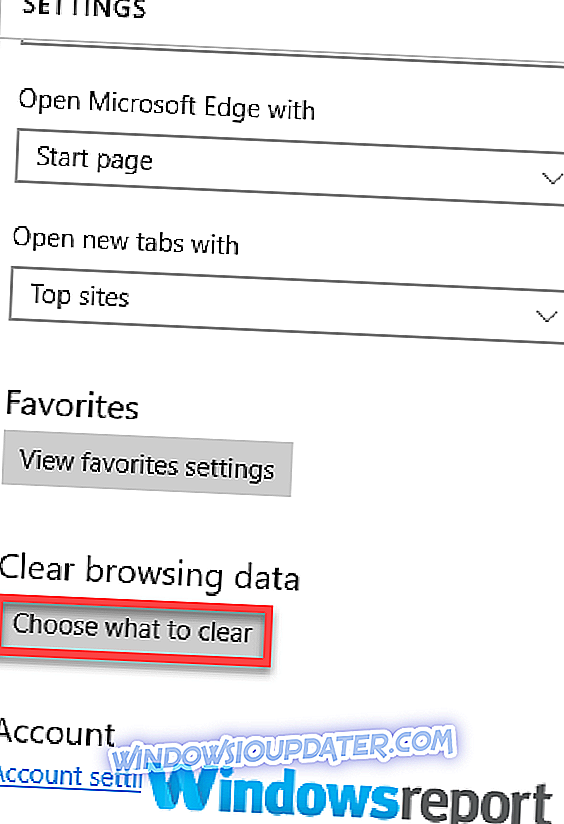
- เลือกช่องที่ใช้ได้รวมถึง ข้อมูลที่แคชและไฟล์
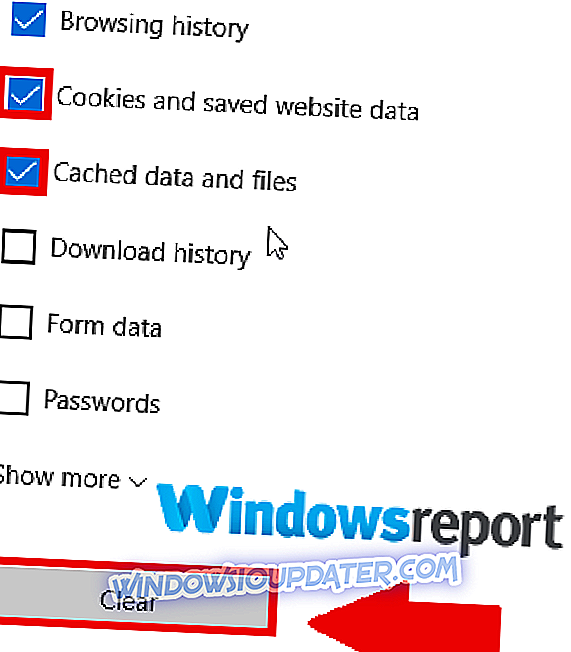
- คลิกปุ่ม ล้าง
3. เปลี่ยนเบราว์เซอร์ของคุณ
อาจเป็นไปได้ว่าเบราว์เซอร์ของคุณมีรูปร่างไม่ดีมากเนื่องจากมัลแวร์ส่วนขยายของเบราว์เซอร์ที่เป็นอันตรายและปลั๊กอินที่ผิดพลาดดังนั้นวิธีการรักษาเพียงอย่างเดียวอาจเปลี่ยนไปใช้โปรแกรมเรียกดูใหม่
ดังนั้นให้ลองใช้ Firefox, Edge หรือ Chrome เพื่อเข้าถึง PayPal ดำเนินการตามแนวทางแก้ไขต่อไปนี้หากยังพบปัญหาอยู่
4. เคล็ดลับอื่น ๆ
วิธีอื่น ๆ ที่คุณสามารถใช้เพื่อจัดการ บางสิ่งที่ผิดพลาดใน ความล้มเหลวของ PayPal ใน ตอนท้ายของเรา รวมถึงการพยายามลงชื่อเข้าใช้ PayPal จากคอมพิวเตอร์เครื่องอื่น (บนการเชื่อมต่ออินเทอร์เน็ตอื่น) หรือแม้กระทั่งโทรศัพท์ของคุณ
และพยายามรีเฟรชหน้าเว็บของคุณทุกครั้งที่คุณลงชื่อเข้าใช้และปัญหา PayPal เช่นนี้เกิดขึ้น แต่ถึงกระนั้นโปรแกรมป้องกันไวรัสของคุณอาจทำให้ประตู PayPal ของคุณสับสนอีกครั้งซึ่งทำให้เกิดปัญหานี้
เราจึงแนะนำให้คุณหยุดการป้องกันชั่วคราวและดูว่าผู้ให้บริการชำระเงินจะทำงานได้หรือไม่
5. ติดต่อฝ่ายสนับสนุนของ PayPal

หากหลังจากความพยายามทั้งหมดเหล่านี้คุณยังไม่ได้จัดการเพื่อแก้ไข บางอย่างผิดปกติใน ปัญหา PayPal ขั้นสุดท้ายของเรา ให้ติดต่อทีมสนับสนุน
คุณสามารถเริ่มต้นด้วยการเขียนอีเมลอธิบายสถานการณ์ของคุณ
ขั้นตอน:
- เข้าสู่ระบบบัญชี PayPal ของคุณตามปกติ
- คลิกที่ ติดต่อเรา (ตรวจสอบลิงค์ใกล้ด้านล่างของหน้าแรก)
- เลือกหัวข้อและหัวข้อย่อยที่ตรงกับ สิ่งที่ผิดพลาดที่สุดเมื่อความผิดของ PayPal สิ้นสุด
- คลิกที่ ส่งอีเมลถึงเรา ตามที่ปรากฏ
- พิมพ์ข้อความของคุณเพื่ออธิบายรายละเอียดจากนั้นคลิก ส่งอีเมล
คุณสามารถโทรติดต่อฝ่ายสนับสนุนของ PayPal ได้ที่ 000 1 402-935-2050
เป็นการดีที่สุดที่จะไม่เลือกตัวเลือกใด ๆ เมื่อสายของคุณผ่าน ให้รอจนกว่าคุณจะถ่ายโอนไปยังหนึ่งในตัวแทนของพวกเขา หรืออีกวิธีหนึ่งกด 0 หรือพูดคำว่า 'ตัวแทน' เพื่อเข้าถึงตัวแทน
ไปแล้วนี่คือโซลูชันบางอย่างที่อาจช่วยคุณ ในการเกิดข้อผิดพลาดบางอย่างใน ข้อผิดพลาด PayPal ที่ สิ้นสุดของเรา
บทความเพิ่มเติมสำหรับคุณที่จะตรวจสอบ
- จะทำอย่างไรถ้า Microsoft Store ไม่ยอมรับการชำระเงินด้วย PayPal
- การแก้ไข: Antivirus บล็อก PayPal ใน Windows 10
- แก้ไข: ข้อผิดพลาดการอนุมัติการชำระเงิน Battle.net